怎么不熄屏 如何设置电脑不息屏时间
更新时间:2024-02-12 15:53:50作者:jiang
在现代社会中电脑已经成为我们生活和工作中不可或缺的一部分,长时间使用电脑往往会导致屏幕疲劳和电脑过热等问题。为了解决这些问题,许多人希望能够设置电脑不息屏的时间,以便更好地保护视力和延长电脑的使用寿命。我们究竟该如何设置电脑不息屏的时间呢?本文将为大家介绍一些简单而有效的方法,以帮助大家解决这个问题。无论是在工作还是娱乐中,让我们一起来探索吧!
具体步骤:
1.小编电脑装的是WIN10系统,这里就以WIN10系统为例
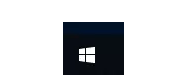
2.首先点击电脑屏幕左下角的WINDOWS图标即“开始”选项,点击开始选项卡左下侧的齿轮图标进入“设置”对话框
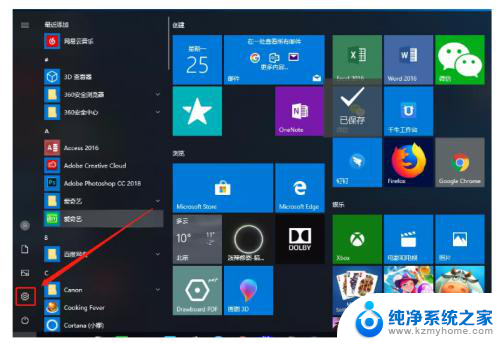
3.进入设置对话框后,点击左上角的“系统”选项。进入“系统设置”
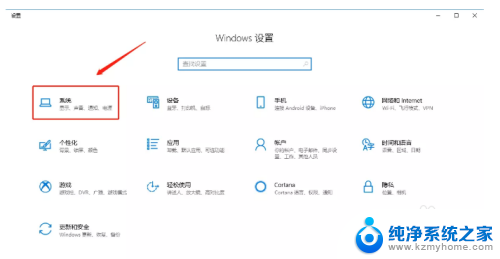
4.进入系统设置后,在左侧菜单栏里找到“电源和睡眠”,点击进入
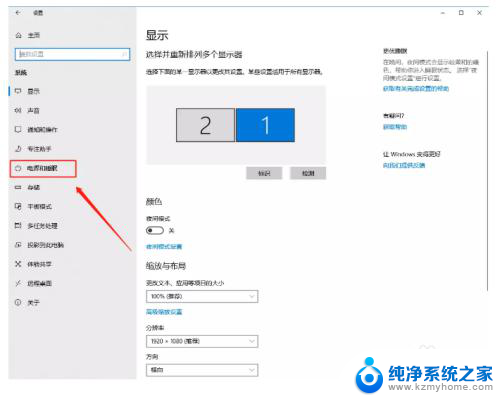
5.在“电源和睡眠”的界面中,将“屏幕”和“睡眠”下的选项全部更改为“从不”。然后点击确定,电脑屏幕就可以保持常亮的状态了
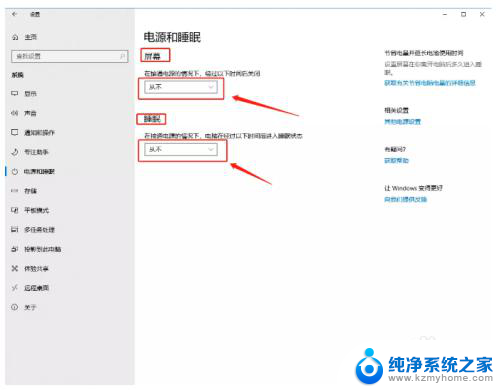
6.以上就是设置电脑屏幕常亮的方法了
以上就是如何保持屏幕不熄灭的全部内容,如果你遇到这种情况,不妨尝试根据我提供的方法来解决,希望对大家有所帮助。
怎么不熄屏 如何设置电脑不息屏时间相关教程
- 调整电脑熄屏时间 Windows电脑怎样设置屏幕息屏时间
- vivo如何设置息屏时间 如何在vivo手机上设置熄屏时间
- 电脑如何设置不熄灭屏幕 电脑屏幕不息屏设置方法
- 苹果手机息屏时间设置 苹果手机自动熄屏时间设置方法
- 台式电脑息屏时间设置 电脑屏幕息屏时间怎么设置
- 怎样设置不息屏 如何让电脑屏幕不息屏
- 苹果怎么调整屏幕熄灭的时间 苹果手机如何设置自动熄屏时间
- ipad怎么设置不熄灭屏幕 iPad Pro苹果平板电脑永久不息屏设置方法
- 华为屏幕关闭时间怎么设置 华为手机屏幕自动熄屏时间设置方法
- 怎么设置屏幕黑屏时间 如何延长电脑黑屏时间
- 电脑耳机声音很大 电脑用耳机声音吵闹
- 两台pc网线直连 网线直连两台电脑快速传输文件步骤
- 华为怎么添加小组件到桌面 华为桌面小部件添加教程
- 怎么查询自己的宽带账号和密码 自己的宽带账号怎么查看
- 如何启动键盘 笔记本内置键盘禁用方法
- 笔记本电脑怎样连接到另一个显示器 外接显示屏连接笔记本电脑步骤
电脑教程推荐